

De kleurvalidatietest geeft een indicatie van de kleurkwaliteit voor het gebruikte materiaal en het gekoppelde uitvoerprofiel.
Evaluatietests kunnen verschillende kwaliteitsniveaus op basis van verschillende tolerantieniveaus voor de dezelfde meetgegevens bevatten. U kunt aangepaste kleurvalidatietests en een opslaglocatie voor een gedetailleerd CGATS-rapport definiëren.
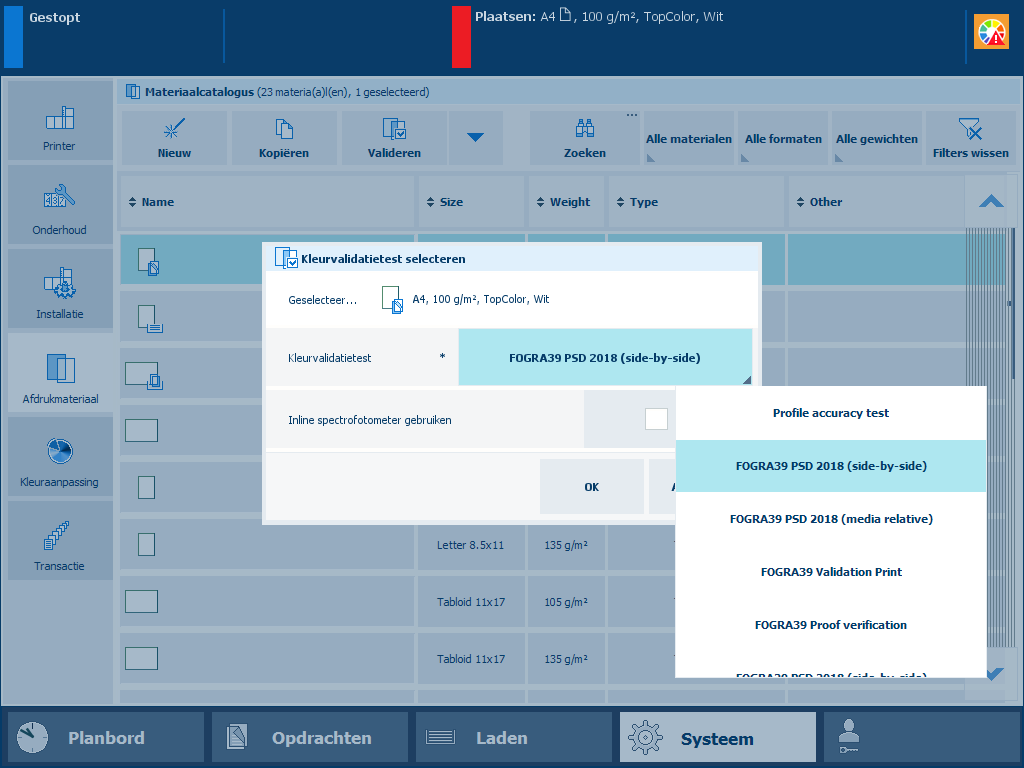 Beschikbare kleurvalidatietests
Beschikbare kleurvalidatietests i1Pro3-spectrofotometer (i1Pro2 wordt ook ondersteund)
Kalibreer de printer.
U moet altijd een printerkalibratie uitvoeren voordat u doorgaat met deze procedure.
Kalibreer de materiaalfamilie van het materiaal dat u wilt valideren.
U moet altijd een materiaalfamiliekalibratie uitvoeren voordat u doorgaat met deze procedure.
Sluit de i1Pro3-spectrofotometer zo nodig aan op de USB-poort van het bedieningspaneel.
Druk op .
Selecteer het doelmateriaal.
Druk op [Valideren].
Plaats circa 10 vellen van het doelmateriaal in een van de papierladen en wijs deze toe.
Selecteer een kleurvalidatietest.
Selecteer [Inline spectrofotometer gebruiken] indien van toepassing.
U kunt de online spectrofotometer gebruiken met de volgende materiaalformaten: A3/11 x 17 inch, SRA3, 305 x 457 mm (12 x18 inch) en 330 x 483 mm (13 x 19 inch).
Druk op [OK].
Volg de instructies op het bedieningspaneel.
Nadat u de kleurvalidatie hebt uitgevoerd, worden in het feedbackvenster de resultaten van de uitgevoerde procedure weergegeven.
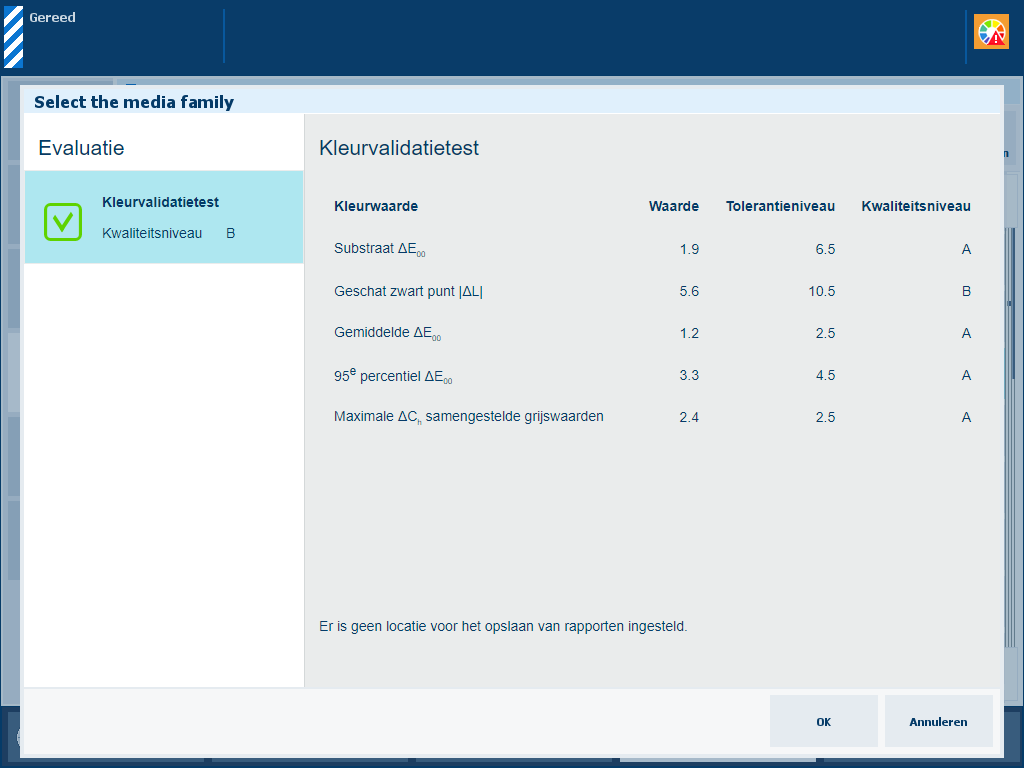 Feedbackvenster van kleurvalidatietest
Feedbackvenster van kleurvalidatietestGebruik de onderstaande tabel om het resultaat te evalueren en druk op [OK] om het venster te sluiten.
|
Profielnauwkeurigheidstest |
Kleurvalidatietest |
|---|---|
|
Beschrijving van profielnauwkeurigheidstest Onder [Kleurvalidatietest] wordt op basis van informatie uit de vooraf gedefinieerde profielnauwkeurigheidstest aangegeven of een materiaal bij de materiaalfamilie past. Met de test wordt ook aangegeven hoe nauwkeurig kleuren op het gebruikte materiaal met het bijbehorende uitvoerprofiel worden gereproduceerd. |
Beschrijving van kleurvalidatietest Onder [Kleurvalidatietest] wordt op basis van informatie uit de vooraf gedefinieerde kleurvalidatietest aangegeven of de afgedrukte uitvoer met de huidige staat van de printer, het gebruikte materiaal en het bijbehorende uitvoerprofiel voldoet aan een externe kleurnorm. |
|
Evaluatie van profielnauwkeurigheidstest Met de test worden de gemeten waarde, het tolerantieniveau en het toegewezen kwaliteitsniveau weergegeven.
|
Evaluatie van kleurvalidatietest Met de test worden de gemeten waarde, het tolerantieniveau en het toegewezen kwaliteitsniveau weergegeven.
|
Als u een gedetailleerd rapport van de uitgevoerde kleurvalidatietest wilt uitvoeren, drukt u op [OK].
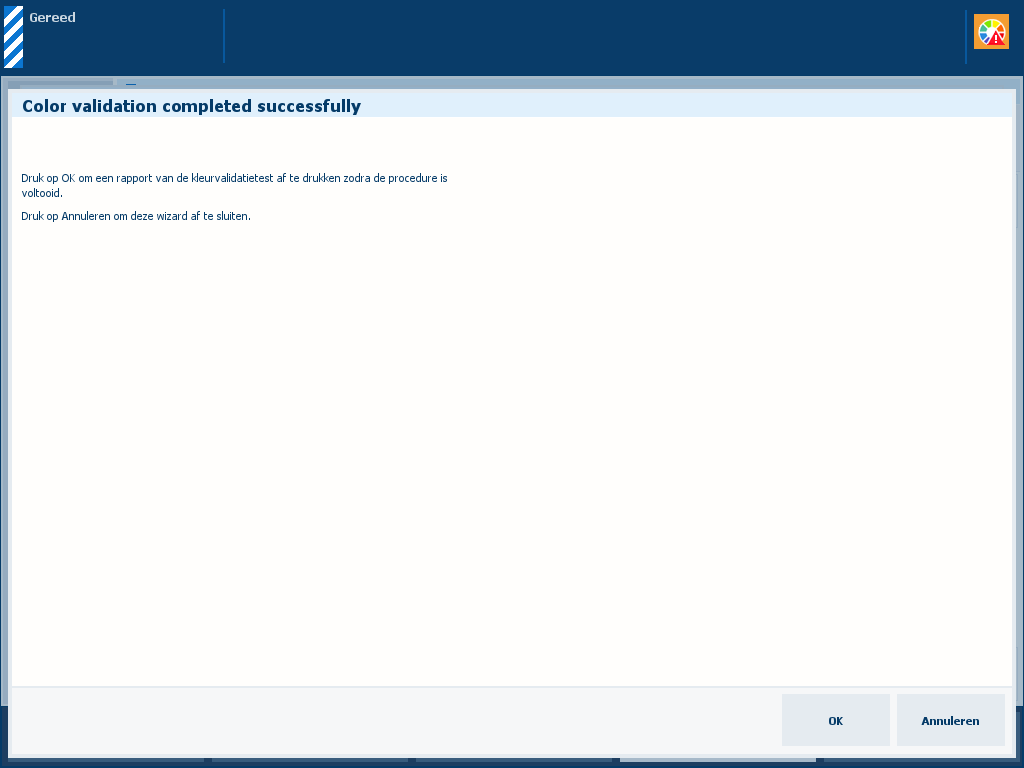 Een gedetailleerd rapport afdrukken
Een gedetailleerd rapport afdrukkenU kunt ook een gedetailleerd rapport van de uitgevoerde kleurvalidatietest downloaden in Settings Editor.
Locatie:
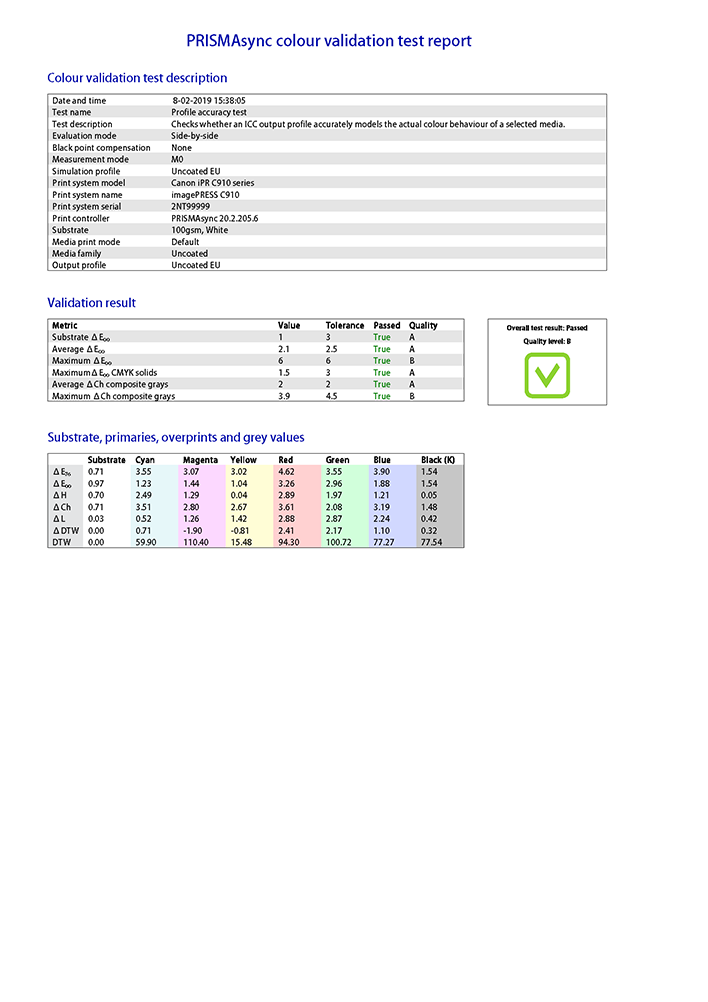 Voorbeeld van kleurvalidatierapport (voorzijde)
Voorbeeld van kleurvalidatierapport (voorzijde)De voorzijde van het testrapport bevat de volgende informatie:
|
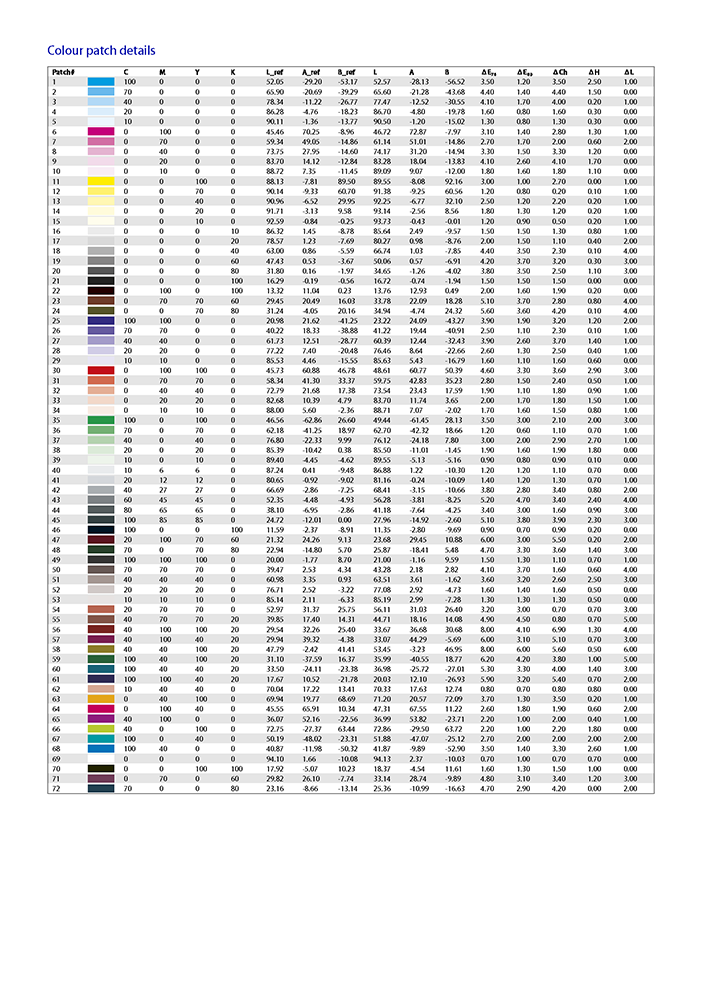 Voorbeeld van validatierapport (achterzijde)
Voorbeeld van validatierapport (achterzijde)Op de achterzijde van het testrapport worden de meetgegevens voor elke gemeten patch weergegeven. |